Hur man i hemlighet spelar in ljud på iPhone

Inspelningsfunktionen på iPhone är tillgänglig, men om du vill spela in i smyg på iPhone behöver du en genväg installerad på telefonen.

Inspelningsfunktionen på iPhone är tillgänglig, men om du vill spela in i smyg på iPhone behöver du en genväg installerad på telefonen. Sedan behöver vi bara trycka på baksidan av iPhone för att aktivera inspelningsläget på iPhone och det är allt. Detta kommer att hjälpa till att spara operationer jämfört med tidigare när du var tvungen att öppna Voice Memo-inspelningsapplikationen, eller lägga till en inspelningsgenväg till Control Center för att öppna från det här gränssnittet. Artikeln nedan hjälper dig att spela in ljud i hemlighet på iPhone.
Instruktioner för att spela in ljud i hemlighet på iPhone
Steg 1:
Öppna först programmet Genvägar på din telefon och klicka sedan på ikonen + i det övre högra hörnet av skärmen. Byt till det nya gränssnittet och klicka på Lägg till uppgift .
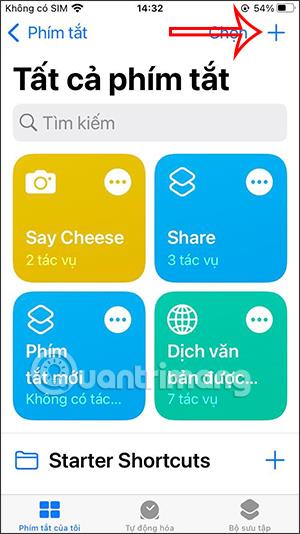
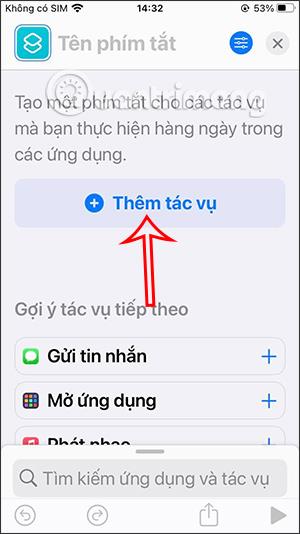
Steg 2:
Vi kommer att söka efter uppgiften Spela in ett nytt röstmemo och klicka sedan för att välja den här uppgiften nedan. Sedan måste du stänga av alternativet Visa när du kör .
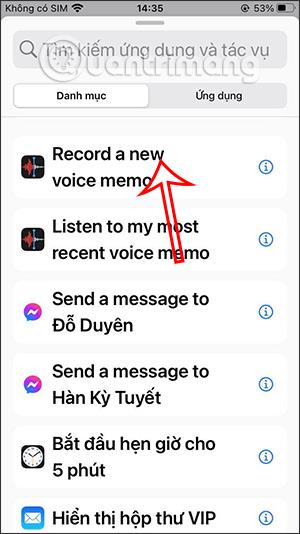
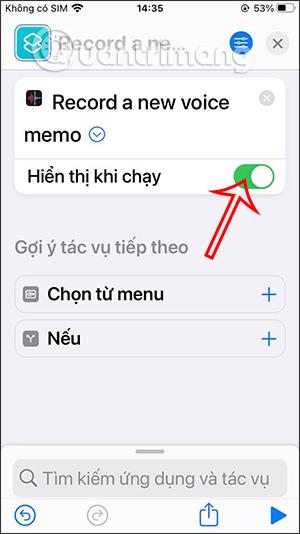
Steg 4:
Fortsätt att trycka på och namnge inspelningsgenvägen du skapar, till exempel Inspelning. Klicka sedan på X-ikonen för att spara genvägen du skapade.
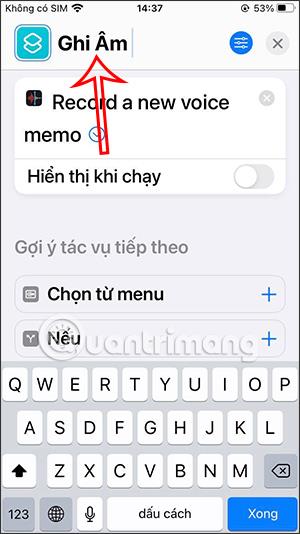
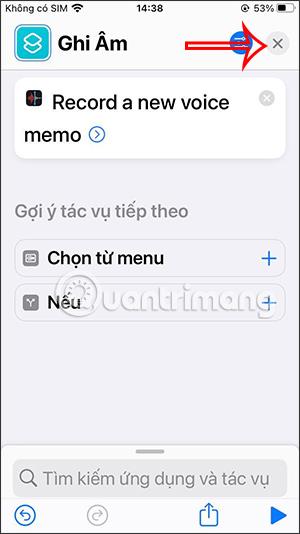
Steg 5:
Återgå till iPhones huvudgränssnitt och öppna sedan appen Inställningar . Klicka på Tillgänglighet i avsnittet Inställningar . Rulla sedan ned på skärmen till avsnittet Fitness och träning och tryck på Touch .
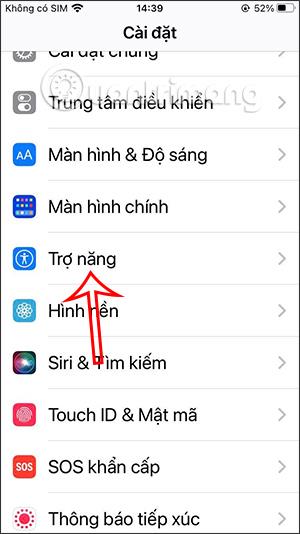
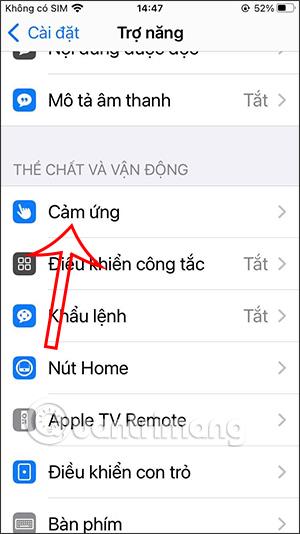
Steg 6:
Sedan aktiverar du Touch back-läget . Välj sedan åtgärden att utföra : dubbelknacka på baksidan av iPhone eller tryck 3 gånger på baksidan av iPhone, beroende på vad du föredrar.
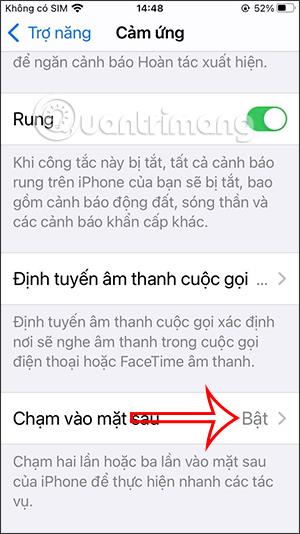
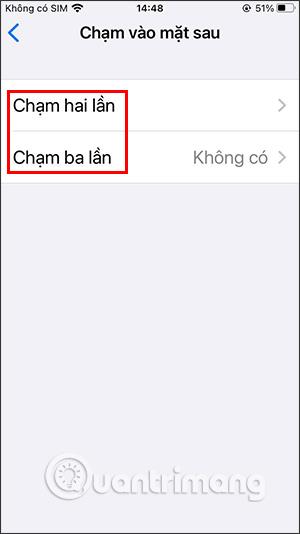
Steg 7:
Vi kommer att välja uppgiften att använda , svepa nedåt på skärmen till avsnittet Genväg , tryck på och välj inspelningsgenvägen vi just skapade. Slutligen behöver du bara trycka på baksidan för att öppna det hemliga inspelningsgränssnittet på din iPhone.
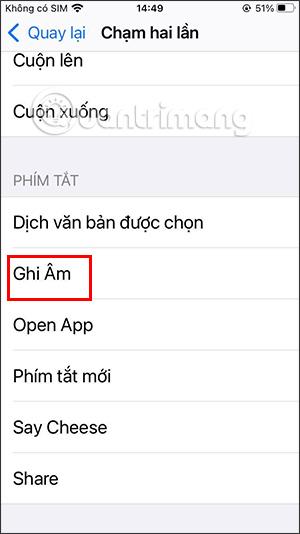
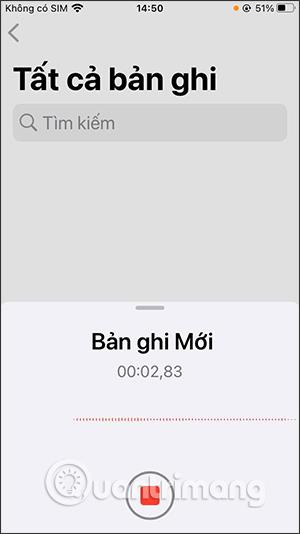
Sound Check är en liten men ganska användbar funktion på iPhone-telefoner.
Foto-appen på iPhone har en minnesfunktion som skapar samlingar av foton och videor med musik som en film.
Apple Music har vuxit sig exceptionellt stor sedan den första gången lanserades 2015. Hittills är det världens näst största betalda musikströmningsplattform efter Spotify. Förutom musikalbum är Apple Music också hem för tusentals musikvideor, radiostationer dygnet runt, alla dagar i veckan, och många andra tjänster.
Om du vill ha bakgrundsmusik i dina videor, eller mer specifikt, spela in låten som spelas som videons bakgrundsmusik, finns det en extremt enkel lösning.
Även om iPhone har en inbyggd Weather-app, ger den ibland inte tillräckligt med detaljerad information. Om du vill lägga till något finns det gott om alternativ i App Store.
Förutom att dela foton från album kan användare lägga till foton i delade album på iPhone. Du kan automatiskt lägga till foton i delade album utan att behöva arbeta från albumet igen.
Det finns två snabbare och enklare sätt att ställa in en nedräkning/timer på din Apple-enhet.
App Store innehåller tusentals fantastiska appar som du inte har provat än. Vanliga söktermer kanske inte är användbara om du vill upptäcka unika appar, och det är inte roligt att ge dig ut på oändlig rullning med slumpmässiga nyckelord.
Blur Video är ett program som suddar scener, eller annat innehåll du vill ha på din telefon, för att hjälpa oss att få den bild vi gillar.
Den här artikeln kommer att guida dig hur du installerar Google Chrome som standardwebbläsare på iOS 14.









